Внимание! Выкройки печатаются без прибавок на швы.
- Выберем пункт Печать основного меню программы. При этом откроется диалоговое окно печати.
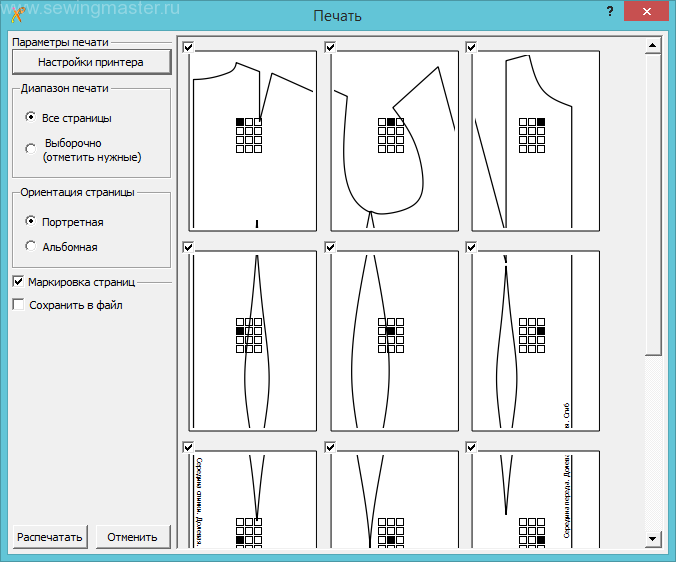
- Настроим параметры печати:
В данном случае мы изменили Ориентацию страницы с Портретной на Альбомную, что для данного примера позволило уменьшить количество печатаемых страниц.

Напечатать можно все страницы, либо несколько, пометив параметр Выборочно, в случае, если вам нужен только фрагмент чертежа.

Параметр Маркировка страниц поможет нам после того, как мы распечатаем наш чертеж. Его можно отключить, но делать этого не советуем. - Нажмем кнопку Распечатать.
- Принтер выдал нам несколько отдельных листов, которые теперь нужно объединить в единое целое. Вот тут-то мы и вспоминаем про Маркировку страниц. Маркировка выполняет две функции:
1.)Функцию схемы сборки распечатанной выкройки: раскладываем листы таким образом, чтобы место листа совпадало с местом закрашенного квадрата на данном листе.
2.)Функцию инструмента проверки точности печати выкройки. Сторона квадрата на маркировке должна равняться 2см. - Теперь все это склеим по пунктирным линиям…
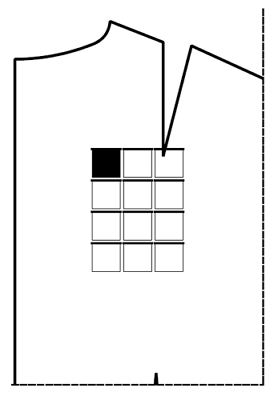
…и вырежем, как при обычном построении на бумаге.
Если у вас нет компьютера, возможно сохранить чертеж в файл, поставив в окне печати соответствующую галочку. Чертеж будет сохранен в формате *pdf и его можно будет распечатать с любого компьютера. При печати из файла в настройках необходимо отключить масштабирование, иначе выкройка может напечататься с погрешностью. Проверка точности печати описана в п.4.2.
